Bạn đang tìm cách kết nối thư mục từ NAS Synology về máy tính để có thể dễ dàng truy cập và quản lý dữ liệu từ xa? Bài viết này sẽ hướng dẫn bạn các bước cơ bản để map network drive từ NAS Synology, giúp bạn tận dụng hiệu quả các tính năng lưu trữ và chia sẻ dữ liệu trên mạng nội bộ.
Làm thế nào để kết nối thư mục trên NAS Synology về máy tính (Map Network Drive)?
Để kết nối thư mục trên NAS Synology về máy tính (Map Network Drive), bạn có thể tham khảo thông tin và các bước hướng dẫn dưới đây:
Map Network Drive là gì?
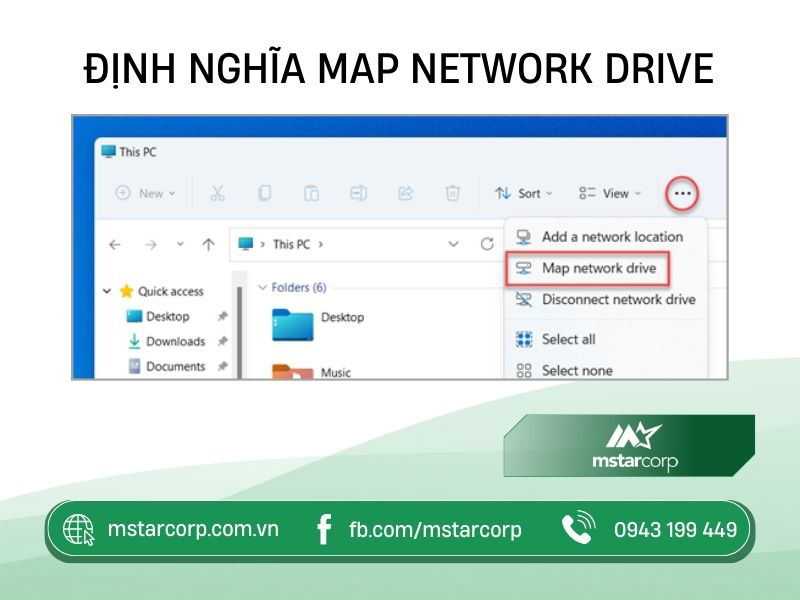
Map Network Drive, hay còn gọi là ánh xạ ổ đĩa mạng, là quá trình tạo liên kết tới các thư mục được chia sẻ trong mạng LAN. Khi một thư mục hoặc ổ đĩa được ánh xạ, người dùng có thể truy cập vào các tài nguyên được chia sẻ như khi chúng đang nằm trên máy tính cá nhân.
Ổ đĩa mạng xuất hiện như một biểu tượng trong File Explorer, tương tự như các ổ đĩa cục bộ như ổ đĩa C, D, E,… Điều này cho phép người dùng tạo một phím tắt để truy cập nhanh vào các tài nguyên mạng mà không cần phải mở rộng lại từng lần.
Các bước kết nối thư mục trên NAS Synology về máy tính (Map Network Drive)
Bước 1: Để kiểm tra xem dịch vụ File Services đã được bật hay chưa, bạn có thể làm như sau:
- Mở Control Panel.
- Chọn File Services.
- Kiểm tra và bật dịch vụ SMB nếu nó chưa được kích hoạt.
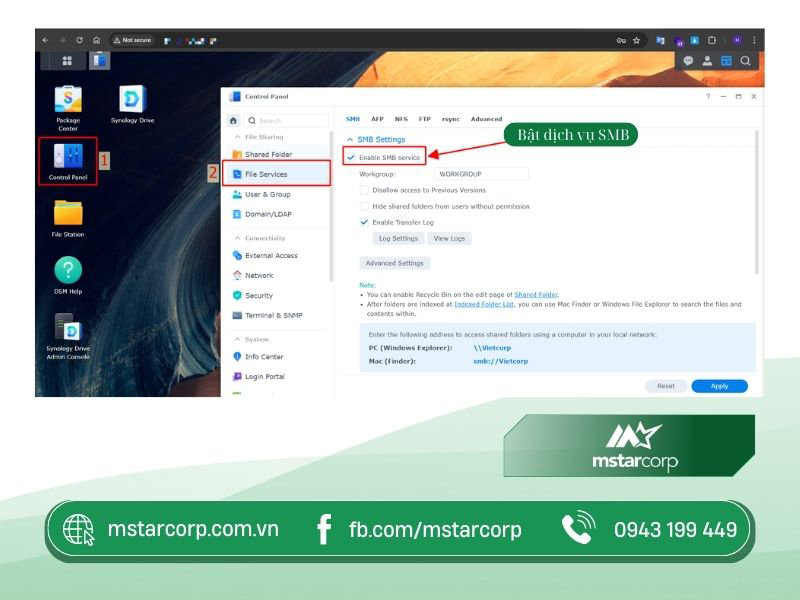
Bước 2: Trên hệ điều hành Windows, nhấn tổ hợp phím Windows + R và nhập địa chỉ IP hoặc tên máy chủ (Server Name). Hoặc bạn cũng có thể tìm kiếm từ khóa “Run” để mở hộp thoại và nhập địa chỉ IP hoặc ServerName trên thiết bị NAS Synology.
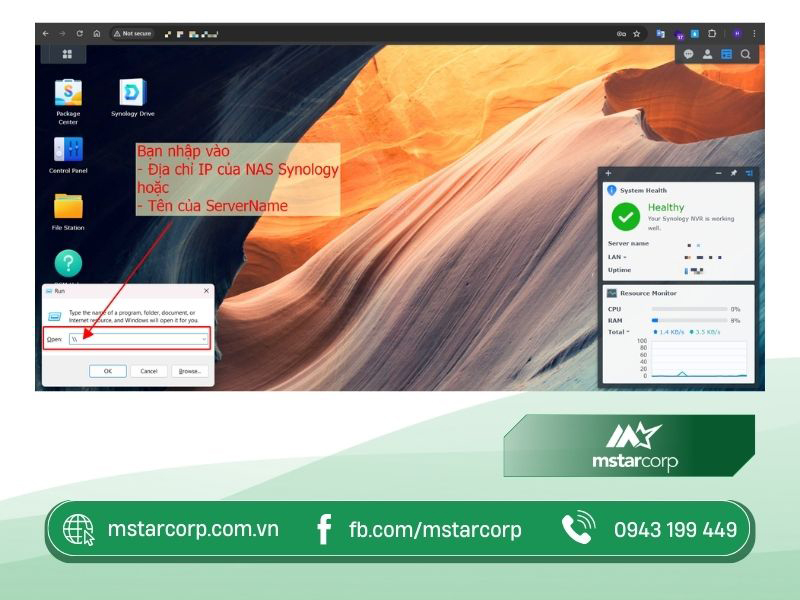
- Lưu ý: Nếu bạn không biết tên Server Name, bạn có thể vào Control Panel -> Network -> Mục General để xem thông tin về Server Name.
Bước 3: Sau khi kết nối thành công, một cửa sổ sẽ hiển thị. Bạn có thể thấy thư mục Share đã tạo ở bước trước, chuột phải vào thư mục ổ đĩa Share và chọn Map Network Drive.
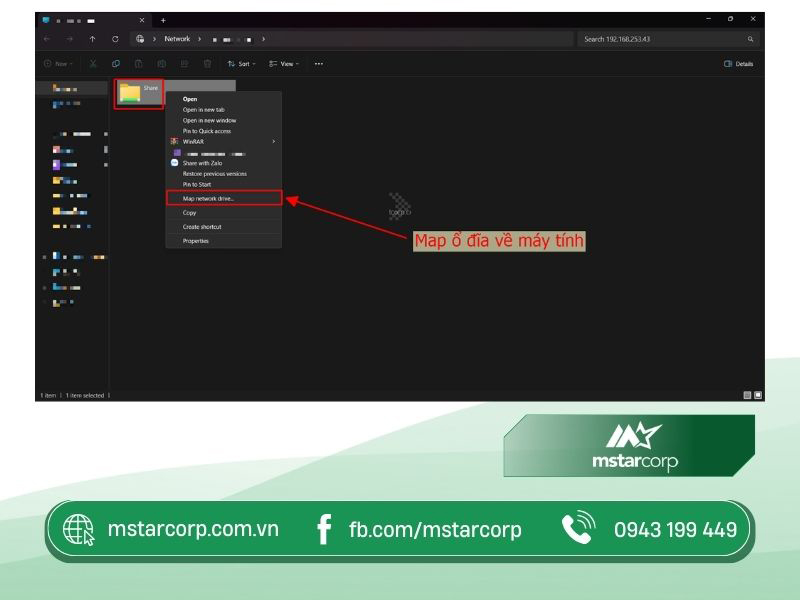
- Lưu ý: Để truy cập được, bạn phải có quyền người dùng được phân quyền trên thư mục đó.
Bước 4: Chọn các tùy chọn theo nhu cầu như hình dưới và nhấn Finish để hoàn tất quá trình.
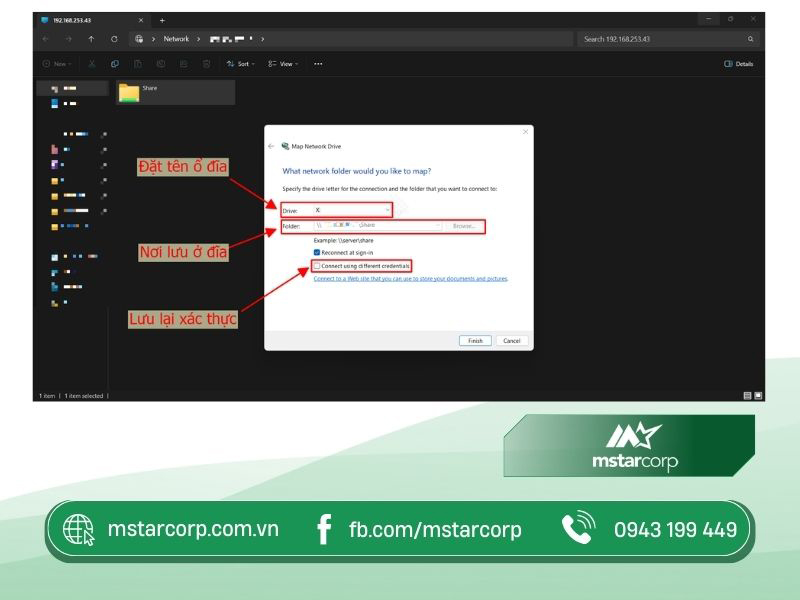
Bước 5: Sau khi hoàn tất, bạn sẽ thấy một ổ đĩa được tạo trực tiếp trên máy tính, từ đó bạn có thể truy cập và thao tác trên ổ đĩa này.
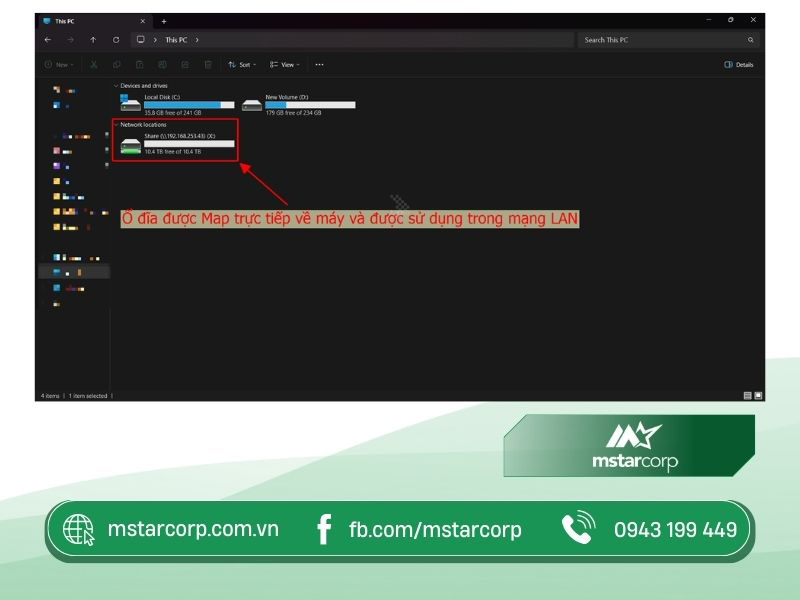
- Lưu ý: Khả năng thực hiện các thao tác chỉnh sửa phụ thuộc vào quyền người dùng được phân bổ trên thư mục.
Lợi ích của việc kết nối thư mục trên NAS Synology về máy tính là gì?
Việc kết nối thư mục từ NAS Synology về máy tính mang lại nhiều lợi ích quan trọng cho người dùng:
- Dễ dàng quản lý tệp tin: Khi đã kết nối thành công, người dùng có thể truy cập và quản lý các tệp tin trên NAS Synology như thao tác trên các ổ đĩa cục bộ.
- Tiện ích chia sẻ tài nguyên: Kết nối thư mục từ NAS Synology cho phép người dùng chia sẻ dữ liệu và tài nguyên một cách dễ dàng trên mạng nội bộ.
- Tiết kiệm không gian lưu trữ: Thay vì lưu trữ tất cả dữ liệu trực tiếp trên máy tính, kết nối thư mục từ NAS Synology giúp giảm tải cho hệ thống máy tính và tiết kiệm không gian lưu trữ địa phương.
- Bảo mật dữ liệu: NAS Synology cung cấp các cơ chế bảo mật mạnh mẽ như mã hóa dữ liệu, phân quyền truy cập chi tiết, và các tính năng bảo vệ dữ liệu khác. Khi kết nối thư mục từ NAS về máy tính, người dùng có thể yên tâm về việc bảo vệ thông tin quan trọng.
- Truy cập từ xa: Nhờ tính năng kết nối qua mạng, người dùng có thể truy cập và làm việc với các tệp tin trên NAS Synology từ bất kỳ đâu, chỉ cần có kết nối internet. Tính năng này rất hữu ích đối với những người làm việc từ xa hoặc cần truy cập tài liệu khi không có mặt tại văn phòng.
Kết luận
Kết nối thư mục từ NAS Synology về máy tính thông qua việc map network drive là một giải pháp đơn giản và hiệu quả để quản lý dữ liệu trong mạng nội bộ. Hy vọng bài viết này đã giúp bạn nắm được cách kết nối thư mục trên NAS Synology để dễ dàng truy cập và chia sẻ tài nguyên mạng một cách tiện lợi.

























